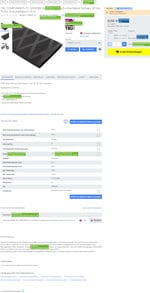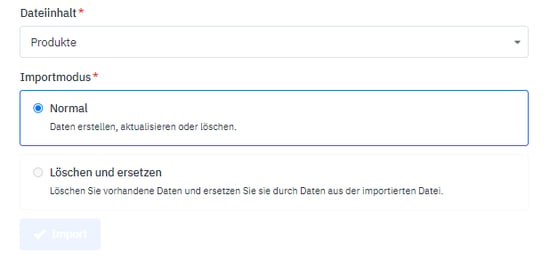| Verpflichtende Produktattribute | ||
|---|---|---|
Produktgruppe / Kategorie (Code: category)
| ||
| Produkt-ID / Ihre Artikelnummer (Code: Product.SellerProductID) Ihre eindeutige Systemartikelnummer, über die Sie das Produkt und zugehörige Aufträge eindeutig identifizieren können. Typischerweise ist das die Artikelnummer in Ihrem Warenwirtschaftssystem. Diese ID stellt später auch die Referenz für den Upload Ihrer Offers und die Auftragsabwicklung dar. | ||
| Produktbezeichnung / Produkttitel / (Code: SHOP.PRODUCT.TITLE) Eindeutigkeit: Jedes Produkt ist unique und sollte einen eigenen Namen haben. Die Bezeichnung eines Produkts muss mindestens 20 Zeichen beinhalten und kann bis zu 120 Zeichen lang sein. Je nach Platzierung, Kanal und Endgerät kann der Titel aber kürzer ausfallen und daher abgeschnitten dargestellt werden. An einigen Stellen (z.B. Reco-Engine) muss aus Platzgründen nach 70 Zeichen abgeschnitten werden. Achten Sie deshalb darauf, dass bereits in den ersten 70 Zeichen Eindeutigkeit gegeben ist. In Google PLAs werden ebenfalls maximal 70 Zeichen angezeigt. Empfehlung: Beginnen Sie mit der Marke, Teilenummer/Typ und Funktion/Benennung. Danach können Sie weitere Merkmale nach Wichtigkeit hinzufügen. Führen Sie für einen optimalen Produkttitel eine Keywordrecherche durch und vermeiden Sie Verallgemeinerungen. Setzen Sie eine sprechende Benennung ein, das hat großen Einfluss auf Relevanz und hilft auch dem Kunden. Wir empfehlen Ihnen, weitere Keywords erst am Ende anzufügen. | ||
| Marke (Code: ATT.GLOBAL.Brandname) Bitte geben Sie die entsprechende Marke des Produktes an. Die detaillierten Anforderungen zur Anlage neuer Marken finden Sie hier. | ||
| Hersteller-Teilenummer (Code: ATT.GLOBAL.ManufacturerAID) Eindeutige Hersteller-Teilenummer. Diese ist suchrelevant für das Internet und das Matching auf Preissuchmaschinen. Bei Markenprodukten, d.h. Produkte die nicht als No Name klassifiziert sind, ist die Angabe einer EAN (GTIN) erforderlich. | ||
| Verkaufsmengeneinheit (Code: Product.BaseUnit) Geben Sie die Einheit des Produkts an, in der es verkauft wird. Mögliche Werte sind: Stück: "Ein ganzes", ggfs. aber inkl. Zubehör. Beispiel: Eine Tube Klebstoff, ein Schreibblock, eine Digitalkamera mit Akku und Ladegerät. Ein Stück Klebstoff-Tube kann natürlich nicht in einzelnen Millilitern verkauft werden. Paar: Zwei zusammengehörige Stück gleicher Art. Es ist nicht sinnvoll ein Paar Handschuhe als einzelne Stücke anzubieten. Pack: Mehrere gleiche Stück, die als Ganzes verkauft werden. Beispiel: 10 Textmarker in einer Umverpackung. Meter: Das Produkt kann pro Meter bestellt und geliefert werden (wird also abgelängt). Der Preis wird pro Meter angegeben. Beispiel: Kabel. NICHT: Klebeband, das ist in der Regel ein Stück oder ein Pack. Hinweis: Diese ist unabhängig davon, in welcher Einheit Sie das Produkt bepreisen, lagern oder die Bestellung von uns erhalten möchten. | ||
| Inhalt pro Verkaufseinheit (Code: ATT.GLOBAL.NoCUperOU) Inhalt des verkauften Produktes (numerischer Wert). Ein Stück beinhaltet normalerweise 1 Stück. Ein Paar enthält 2 Stück, ein Pack enthält einen Inhalt größer 1. | ||
| Einheit der Inhaltsmenge (Code: ATT.GLOBAL.NoCUperOU__UNIT) Einheit des Inhaltes des verkauften Produkts. Bei einer Packung, welche 10 Einheiten eines Artikels enthält wäre bspw. die Einheit ‘’Stück’’ zu wählen. Weitere Inhaltsmengen sind: g, kg, ml, l, cm, m, m² | ||
| Umsatzsteuerklasse (Verkauf) (Code: Product.TaxIndicator) Anzuwendender Steuersatz für den Verkauf des Produkts. Im Regelfall kommt die volle Steuer (z.B. in DE 19%) zur Anwendung. Ausnahmen mit reduzierter Steuer können z. B. Bücher oder Lebensmittel sein. | ||
Produktdatenupload
Bei dem Upload der Daten unterscheiden wir zwischen Produkt- und Angebotsdaten.
Nachfolgend gehen wir näher auf die Produktdaten ein. Diese müssen unbedingt vor der Datei mit Angeboten in das Backend fehlerfrei hochgeladen sein. Produktdaten beinhalten eher starre Informationen, welche sich in der Regel kaum ändern, wie z. B. die Produktgruppe, Herstellerteilenummer, Marke, Farbe, Gewicht, und ähnliches.
Zulässige Datei-Formate:
- .csv (Standard Dateiformat in UTF-8 und für alle Importe geeignet)
- .xlsx
- .xml / BMEcat (BMECat erfordert eine manuelle Konvertierung der Datei)
Der Import und die Anlage von Produkten ist zum einen über eine Excel Vorlage aus mirakl, zum anderen auch über einen eigenen Datenexport aus Ihrem PIM System möglich.
Die Empfehlung ist einen eigenen Datenexport zu verwenden und diesen einmalig der Conrad Struktur zuzuordnen. Dafür wird der vom Backend zur Verfügung gestellte Konfigurationsassistent verwendet.
Folgend finden Sie eine Aufstellung relevanter Attribute für die Produktdaten.
Sie finden hier zum einen Infos über verpflichtende Attribute sowie empfohlene Attribute, welche Ihnen hinsichtlich der Sichtbarkeit Ihrer Produkte auf der Plattform helfen.
Die komplette Übersicht aller einzelnen Attribute in mirakl:
Mehr dazu auch in den Dokumentationen unter: Produktdaten verwalten
Wichtig: Rechtlich relevante Probleme finden Sie in ihren Dashboards im Seller Portal aufgelistet. Überprüfen Sie dort regelmäßig um Fehler zu beheben.
Sollte aus individuellen Gründen kein Datenexport aus Ihren Systemen möglich sein könnte auch eine Excel Vorlage manuell befüllt und hochgeladen werden. Mehr dazu hier:
Es gibt unterschiedliche Wege, die Produkte zu importieren.
FTP Server
Sie können für einen automatisierten Import Ihrer Produkte eine Serververbindung in Ihrem Mirakl Konto pflegen. Gehen Sie dazu auf: "Einstellungen" => " Shop" und dort Registerkarte "Importe"
Folgend eine kleine Checkliste was wir von Ihnen benötigen:
- Protokoll (nur noch HTTPS oder SFTP)
- Host / Serveradresse
- Port
- Dateipfad (ohne Host)
- Logindaten (User und Passwort)
Die Produkte können lediglich im Modus "Normal" hochgeladen werden. Bspw. Updates am Produkttitel werden beim Import einer aktualisierten Datei automatisch übernommen.
Per API-Schnittstelle
Es gibt jeweils einen Endpunkt zur Übermittlung der Produkte, der Angebote sowie für einen separaten Preisimport.
- Produktupload -> Endpunkt P41
- Angebotsupload -> Endpunkt OF01 (Modus ‘’Normal’’ und ‘’Löschen & Ersetzen’’)
- Preisupload -> Endpunkt PRI01 (nur im Modus ‘’Löschen & Ersetzen’’)
Manueller Import
Uploads für Produkte können manuell über eine Importmaske im Mirakl Portal erfolgen.
Gehen Sie dazu auf: "Catalog"
Hier können Sie Produktimporte überprüfen und etwaige Fehlerberichte abrufen. Diese können Sie wiederum zur Korrektur vorhandener Fehler heranziehen.
Neue Produktimporte erfolgen hier über den Button "Import products" oben rechts auf der Seite.
Beim Import Ihrer Produkte kann es passieren, dass erste Versuche zur Anlage Ihrer Artikel fehlschlagen. Das kann unterschiedliche Gründe haben.
Sie sollten die Fehlerberichte "Bericht über nicht integrierte Produkte" und/oder "Fehlerbericht der Quelldatei" in Ihrem Mirakl Menü direkt unter "Katalog" > "See details" herunterladen.
Infos und Lösungen zu den unterschiedlichen Fehlermeldungen finden Sie im Artikel
Fehlerquellen beim Produktimport
Wichtig!
Rechtlich relevante Probleme finden Sie in Ihren Dashboards im Seller Portal aufgelistet. Überprüfen Sie dort regelmäßig um Fehler zu beheben.